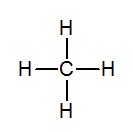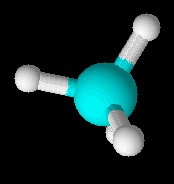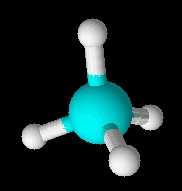Kimia Kontekstual merupakan pengembangan dari ilmu kimia yang di sangkut pautkan dengan kehidupan sehari-hari untuk mempermudah pemahaman konsep
Rabu, 18 Desember 2013
ICT Dalam Pembelajaran KIMIA.
Berikut adalah Cara atau tutorial penggunaan Software yang dapat digunakan untuk mendukung proses pembelajara kimia pada bab ikatan kimia.Silahkan di download, gratis tanpa dipungut biaya.
1.Avogadro
http://www.ziddu.com/download/23434333/CARAMENGGUNAKANAPLIKASIAVOGADRO-Copy.docx.html
2.BKChem
http://www.ziddu.com/download/23434343/CARAMENGGUNAKANAPLIKASIBKCHEM.docx.html
3.ChemTool
http://www.ziddu.com/download/23434350/CARAMENGGUNAKANAPLIKASICHEMTOOL.docx.html
4.EasyChem
http://www.ziddu.com/download/23434356/CARAMENGGUNAKANAPLIKASIEASYCHEM.docx.html
5.Gamgi
http://www.ziddu.com/download/23434359/CARAMENGGUNAKANAPLIKASIGAMGI.docx.html
6.GChemPaint
http://www.ziddu.com/download/23434360/CARAMENGGUNAKANAPLIKASIGCHEMPAINT.docx.html
7. GDis
http://www.ziddu.com/download/23434364/CARAMENGGUNAKANAPLIKASIGDIS.docx.html
8.JMol
http://www.ziddu.com/download/23434369/CARAMENGGUNAKANAPLIKASIJMOL.docx.html
9.Kalzium
http://www.ziddu.com/download/23434370/CARAMENGGUNAKANAPLIKASIKALZIUM.docx.html
10.MOLView
http://www.ziddu.com/download/23434371/CARAMENGGUNAKANAPLIKASIMOLVIEW.docx.html
11. PYMOL
http://www.ziddu.com/download/23434384/CARAMENGGUNAKANAPLIKASIPYMOL.docx.html
12.QOTEmol
http://www.ziddu.com/download/23434410/CARAMENGGUNAKANAPLIKASIQOTEMOL.docx.html
CARA MENGGUNAKAN APLIKASI BKCHEM UNTUK MEMBANTU PEMBELAJARAN IKATAN KIMIA.
BKchem adalah aplikasi kimia yang bisa diinstall dalam linux Blankon dan bisa digunakan untuk membantu penggunanya dalam membuat struktur kimia yang rumit.
Dalam blog ini saya membuat reaksi tentang sulfonasi naftalena yang dapat memberikan 2 produk yang mungkin.
Nah, inilah tampilan Default BKchem
Struktur naftalena adalah dua cincin benzena yang menempel. Untuk
menggambar cincin benzena maka klik ikon seperti cincin heksagonal. Klik dua
kali pada lembar berwarna putih seperti pada gambar di bawah ini.
Putar cincin naftalena agar berada pada posisi horizontal dengan cara
mengeklik ikon Rotate dan drag menuju posisi horizontal
seperti gambar di bawah ini.
Karena reaksi ini merupakan reaksi sulfonasi maka kita harus menambahkan
tanda “+” dan teks “SO3″ seperti gambar di bawah ini. Jangan lupa untuk
memberikan nama Naftalena tepat di bawah cincin naftalena.
Setelah itu kita tambahkan dua panah equilibrium dengan cara mengeklik
ikon panah dan pilih Equilibrium. Klik pada lembar putih sebanyak 2
kali.
Kita harus memutar seperti halnya pada cincin naftalena dengan mengeklik
ikon Rotate. Posisikan panah equilibrium seperti gambar di bawah ini.
Copy cincin naftalena dengan cara Grouping seperti gambar di bawah
ini dan pilih Paste sebanyak dua kali.
Setelah itu tempatkan cincin naftalena sebagai produk dan tambahkan
cabang seperti gambar di bawah ini.
Gugus yang menjadi cabang pada cincin naftalena adalah SO3H, maka kita
tuliskan teks “SO3H”.
Lalu beri nama pada kedua produk seperti gambar di bawah ini.
Caranya cukup mudah bukan ?
Selasa, 17 Desember 2013
BKchem adalah aplikasi kimia yang bisa diinstall dalam linux Blankon dan bisa digunakan untuk membantu penggunanya dalam membuat struktur kimia yang rumit.
Dalam blog ini saya membuat reaksi tentang sulfonasi naftalena yang dapat memberikan 2 produk yang mungkin.
Nah,
inilah tampilan Default BKchem
Struktur
naftalena adalah dua cincin benzena yang menempel. Untuk menggambar cincin
benzena maka klik ikon seperti cincin heksagonal. Klik dua kali pada lembar
berwarna putih seperti pada gambar di bawah ini.
Putar
cincin naftalena agar berada pada posisi horizontal dengan cara mengeklik ikon Rotate
dan drag menuju posisi horizontal seperti gambar di bawah ini.
Karena
reaksi ini merupakan reaksi sulfonasi maka kita harus menambahkan tanda “+” dan
teks “SO3″ seperti gambar di bawah ini. Jangan lupa untuk memberikan nama
Naftalena tepat di bawah cincin naftalena.
Setelah
itu kita tambahkan dua panah equilibrium dengan cara mengeklik ikon panah dan
pilih Equilibrium. Klik pada lembar putih sebanyak 2 kali.
Kita
harus memutar seperti halnya pada cincin naftalena dengan mengeklik ikon Rotate.
Posisikan panah equilibrium seperti gambar di bawah ini.
Copy cincin naftalena dengan cara Grouping seperti
gambar di bawah ini dan pilih Paste sebanyak dua kali.
Setelah
itu tempatkan cincin naftalena sebagai produk dan tambahkan cabang seperti
gambar di bawah ini.
Gugus
yang menjadi cabang pada cincin naftalena adalah SO3H, maka kita tuliskan teks
“SO3H”.
Lalu beri
nama pada kedua produk seperti gambar di bawah ini.
Caranya
cukup mudah bukan ?
CARA MENGGUNAKAN APLIKASI
AVOGADRO
Avogadro adalah software kimia
gratis, open source, tersedia dalam berbagai paltform sistem operasi merupakan
editor molekul yang dirancang untuk digunakan secara fleksibel dalam kimia
komputasi, pemodelan molekul, bioinformatika, ilmu material, dan bidang terkait
lainnya. Avogadro yang tersedia dapat dijalankan pada sistem Windows, Linux,
dan Mac OS X. Kode sumber sumber tersedia di bawah GPL GNU. Menurut saya
aplikasi ini sangat bagus dengan kelebihan ukuran filenya sangat kecil (tidak
lebih dari 10 MB). Tampilan yang bagus dan sudah bisa dihandle oleh perangkat
keras kebanyakan sekarang.
Apa yang dapat dilakukan Avogadro?
- Dapat melakukan pengunduhan secara langsung dari PDB (protein data bank) atau PubChem (database dari molekul kimia dan aktivitasnya terhadap uji biologis)
- Inovatif “auto-optimation”, alat yang memungkinkan Anda untuk terus membangun dan memodifikasi, selama optimasi mekanika molekular.
- Antarmuka untuk banyak paket komputasi umum.
- Plugin yang memungkinkan Avogadro untuk diperpanjang dan disesuaikan.
- Embedded interpreter Python.
- Terjemahan tersedia dalam 19 bahasa lebih, termasuk antar muka juga sudah bisa berbahasa Indonesia, tersisa hanya beberapa bagian saja yang belum dialihbahasakan.
- Cross-Platform: Molekul pembangun / editor untuk Windows, Linux, dan Mac OS X.
- Intuitif: Dibangun untuk dapat digunakan dengan mudah bagi mahasiswa dan peneliti lebioh lanjut.
- Cepat: Mendukung multi-threaded rendering dan komputasi.
- Extensible: Plugin arsitektur bagi pengembang, termasuk rendering, tool interaktif, perintah, dan skrip Python.
- Fleksibel: Fitur OpenBable yang dapat digunakan untuk impor file-file kimia lain, input untuk beberapa paket kimia komputasi, kristalografi, dan biomolekul. (http://urip.wordpress.com/2011/06/11/avogadro-software-kimia-gratis-untuk-edit-molekul/ )
Nah sekarang saya akan memberikan
informasi tentang cara menggunakan aplikasi avogadro.
Pertama adalah buka aplikasi
avogadro, maka akan muncul tampilan seperti dibawah ini.
Jika Background hitam kurang menarik
bagi Anda, Anda bisa mengganti Background tersebut. Caranya adalah View menu
→ set background color. Pilih warnayang Anda kehendaki
Untuk memulai membuat bentuk
molekul, cara yang pertama adalah klik tool settings. Maka akan muncul tampilna
seperti di bawah ini.
Langkah selanjutnya adalah, pilih
ball and stick pada display types. Dan tentukan molekul apa akan Anda gambar.
Semisal saya inggin mencoba menggambar C3H8. Maka pada draw Settings, saya
memilih atom pusat C, kemudian bond Order adalah single(karena ikatan di C3H8
adalah tunggal), kemudian check pada adjust Hydrogens. Gambar molekul pada
lembar kerja.
Sudut yang terbentuk pada gambar
diatas belum tepat, maka untuk mengetahui sudut ikatan yang tepat adalah klik
pada “Auto Optimization Settings” dan klik Start.
Hasilnya adalah:
Kita bisa memodifikasi gambar yang
sudah kita buat dengan menggunakan menu tools settings. Misal untuk memunculkan
angka pada setiap atom,. Caranya hanya check pada label yang ada di Display
types
Gambar di bawah adalah tampilan pada
“Van der Waals Spheres”
Sedangkan untuk memunculkan sudut
ikatan, caranya adalah klik pada gambar:
Nah…semoga bermanfaat : )
Selasa, 19 November 2013
3D Optimization, Menggambar Struktur Molekul dengan Benar pada ChemSketch
3D Optimization, Menggambar Struktur Molekul dengan Benar pada ChemSketch
 Menggambarkan struktur molekul dengan menggunakan alat tulis seadanya di papan tulis diperlukan paparan yang cukup panjang agar bisa diterima siswa dengan benar. Bentuk 3 dimensi yang dibuat secara manual dengan barang-barang nyata kadang tidak bisa mewakili bentuk molekul yang mendekati kebenaran. Semua itu bisa diselesaikan dengan menggunakan aplikasi khusus, misalnya dengan menggunakan Chemsketch. Aplikasi ini tersedia gratis di situs acdlabs.com. Cukup register untuk dapat mendownloadnya, modal koneksi internet dan punya email
Menggambarkan struktur molekul dengan menggunakan alat tulis seadanya di papan tulis diperlukan paparan yang cukup panjang agar bisa diterima siswa dengan benar. Bentuk 3 dimensi yang dibuat secara manual dengan barang-barang nyata kadang tidak bisa mewakili bentuk molekul yang mendekati kebenaran. Semua itu bisa diselesaikan dengan menggunakan aplikasi khusus, misalnya dengan menggunakan Chemsketch. Aplikasi ini tersedia gratis di situs acdlabs.com. Cukup register untuk dapat mendownloadnya, modal koneksi internet dan punya email
Setiap aplikasi untuk visualisasi molekul biasanya disertai dengan utilitas untuk optimization (tersedia secara eksplisit atau implisit) sehingga bentuk atau struktur molekul dari suatu senyawa tertampil dengan benar, tidak asal gambar sesuka hati. Pada Chemsketch kemampuan optimization ini bisa diakses dari menu Tools >> 3D Structure Optimization atau tekan Ctrl Shif+3.
Berikut contoh struktur molekul yang “tidak benar” tanpa optimization dan “yang benar” dengan optimization.
Gambaran molekul CH4 tanpa 3D Structure Optimization, secara 2D dan 3D
Gambaran molekul CH4 dengan 3D Structure Optimization, secara 2D dan 3D
Langkah menggambar struktur 2D pada ChemSketch:
- Buka ChemSketch, Klik Start – All Programs – ACDLab ChemSketch 12.0 – ChemSketch
- Pada Mode Structure Klik Atom C yang ada pada menu samping (berupa deretan vertikal).
- Klik sekali pada layar area kerja hingga muncul rumus molekul CH4. Untuk melihat struktur molekulnya klik menu Tools – Add Explicit Hydrogens. Agar atom C tampil silahkan Select struktur tsb. atau bisa tekan Ctrl+A, kemudian klik menu Tools – Structure Properties. Pada tab Common pastikan centang kotak All yg berada dibawah Show Carbons, terus klik Apply. Pada langkah ini sudah bisa dilakukan 3D Structure Optimization dengan menekan keyboard Ctrl+Shift+3.
- Saatnya menampilkan struktur 3D-nya, caranya: Kembali Klik Start – All Programs – ACDLab ChemSketch 12.0 – 3D Viewer.
- Setelah itu tekan Alt+1 untuk kembali ke layar ChemSketch, untuk mengkopi ke 3D viewer tekan Alt+2, maka kita akan dibawa ke layar 3D Viewer. Silahkan pilih tampilan struktur dengan mode Balls and Sticks (defaultnya mode wireframe).
- Saatnya melakukan 3D Optimization, caranya tekan pada keyboard tombol Alt+T+D. Jika pada langkah 3 sudah dilakukan 3D Structure Optimization, langkah 6 ini tidak perlu dilakukan lagi.
Jika tanpa dilakukan 3D Optimization maka strukture molekul CH4 akan membentuk sudut 90o secara 2 dimensi dan ini tidak benar tentunya. Namun setelah dilakukan Optimization maka sudut H-C-H sebesar 109,474o.
Bagaimana mengukur sudut antara H-C-H semacam itu? Caranya: klik toolbar Angle  (pada deretan ke 21 dari kiri atau deret ke 12 dari kanan). Sambil menekan tombol Shift dan tahan, kemudian klik pada atom H-C-H yang membentuk sudut, maka akan muncul tampilan pop-up seperti gambar Bond Angle di atas.
(pada deretan ke 21 dari kiri atau deret ke 12 dari kanan). Sambil menekan tombol Shift dan tahan, kemudian klik pada atom H-C-H yang membentuk sudut, maka akan muncul tampilan pop-up seperti gambar Bond Angle di atas.
Selamat mencoba.
Langganan:
Komentar (Atom)